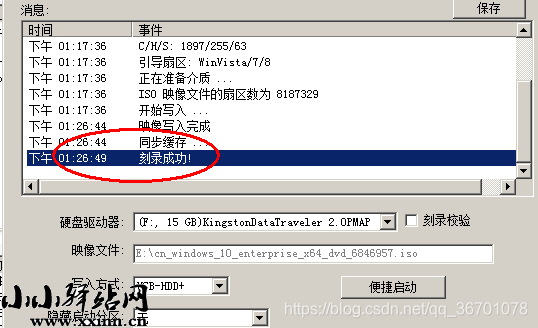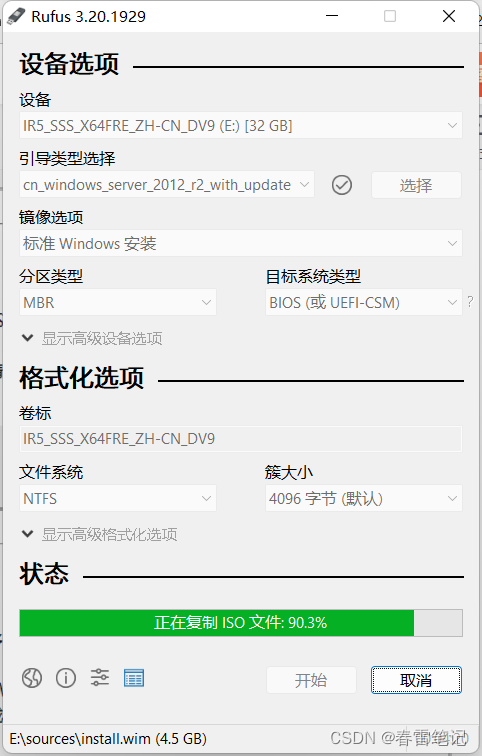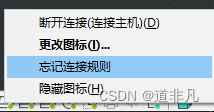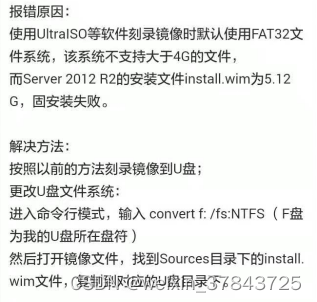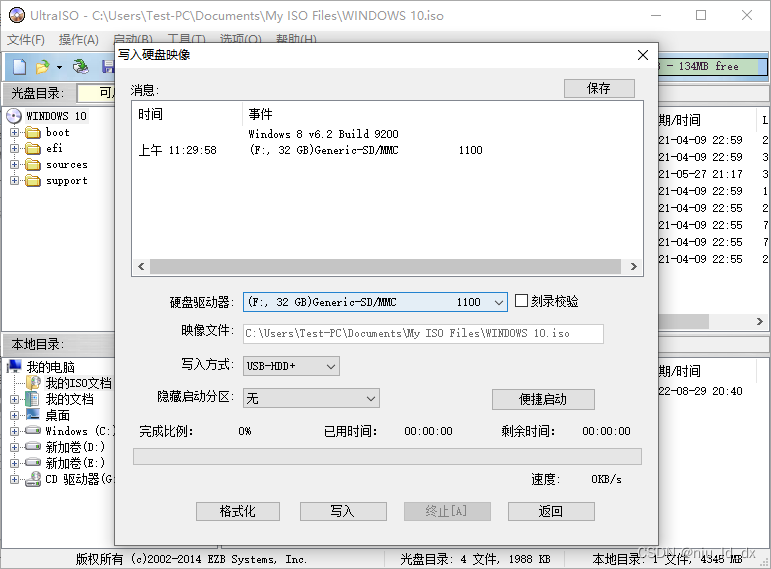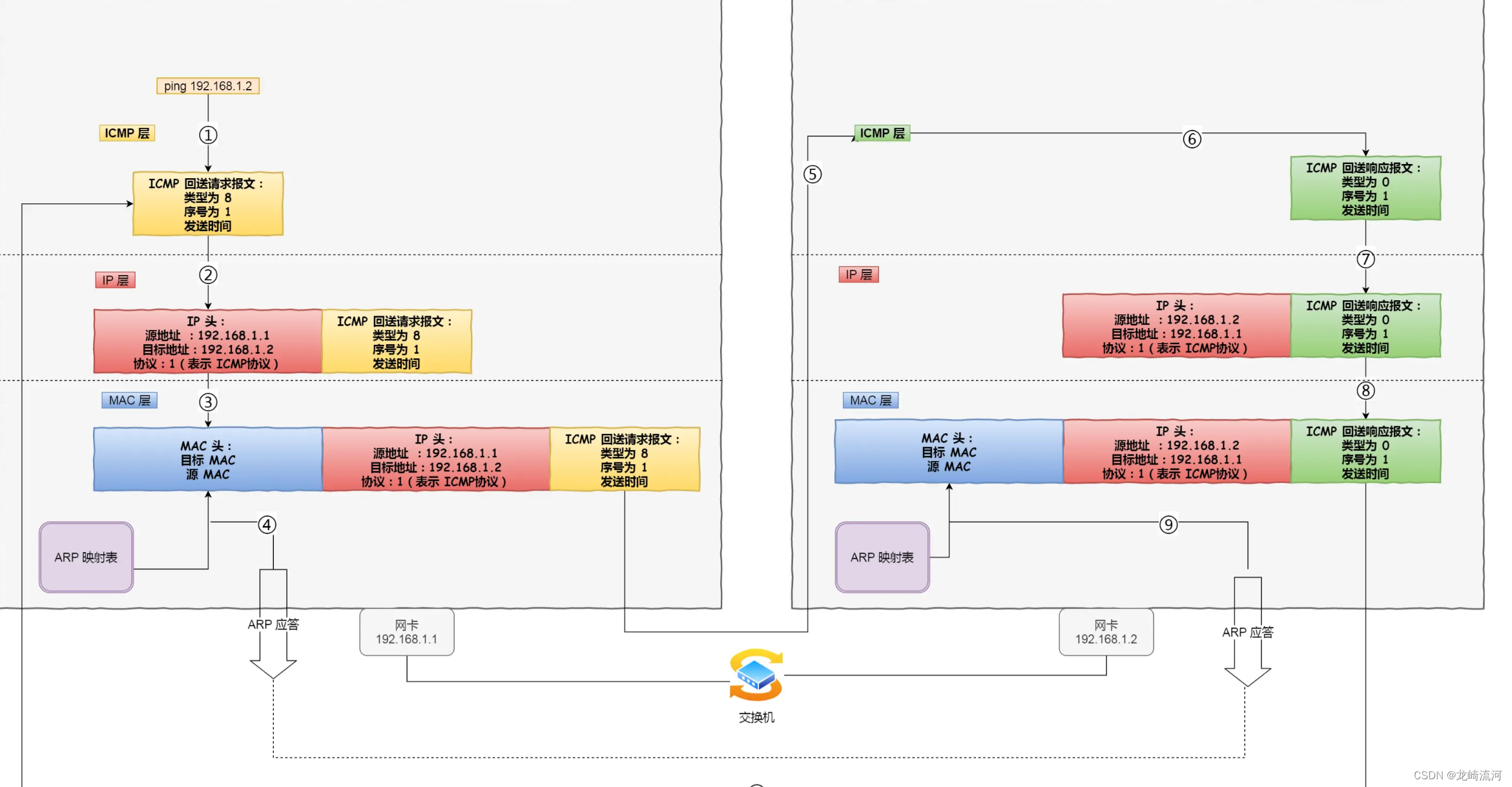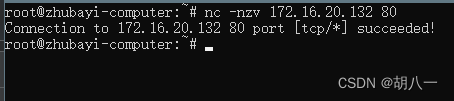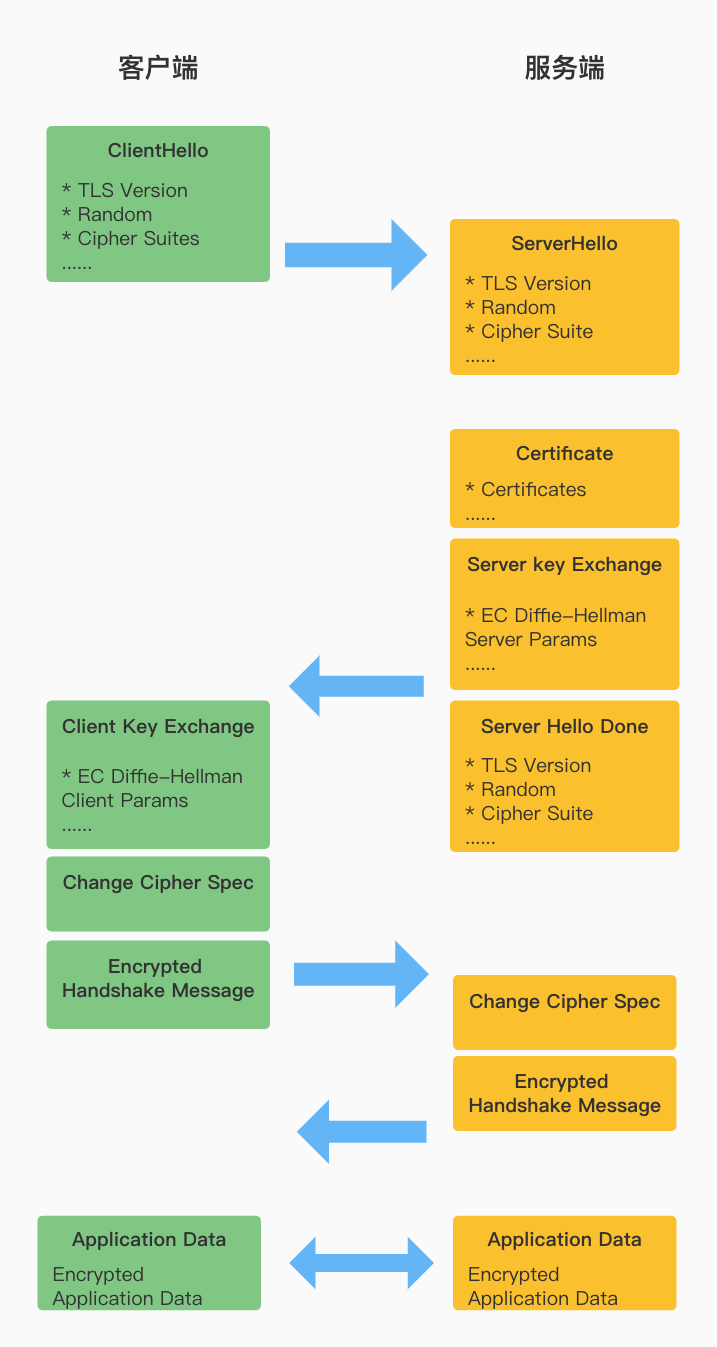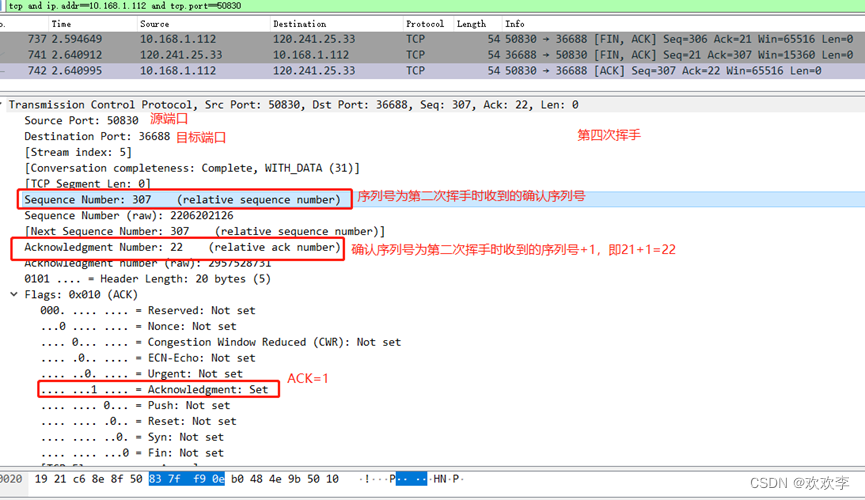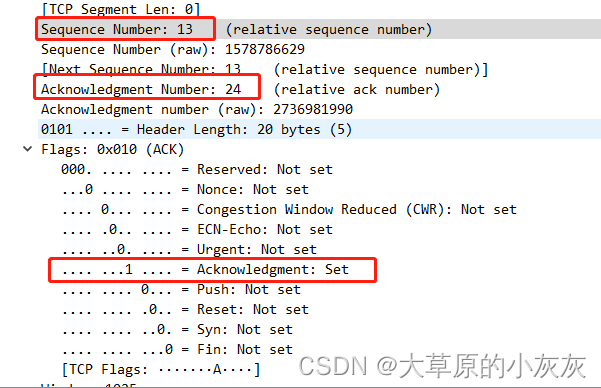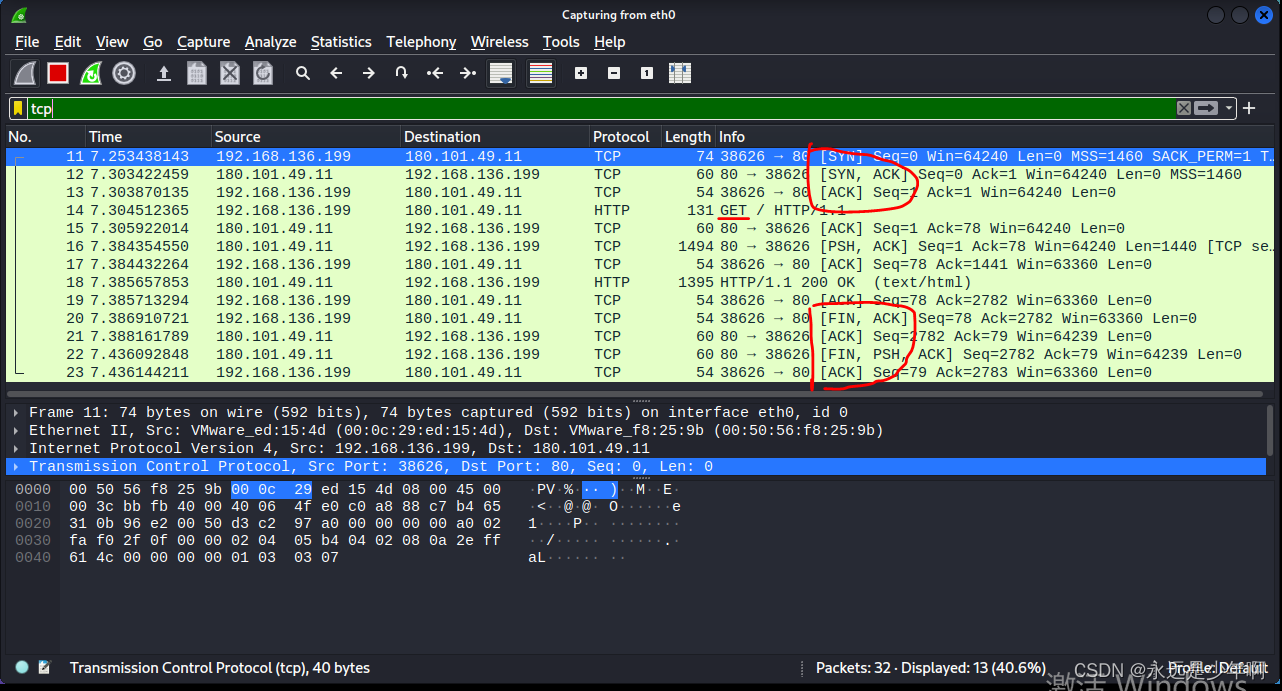Windows下刻录
刻录windows镜像的话,可以用UltraISO软碟通https://cn.ultraiso.net/
可以无限试用
(1) 打开一个镜像文件XXX.ios
(2) menu->启动->写入硬盘映像
(3)会自动识别U盘,如果是刻录windows镜像,直接点“写入”就好了,会自动格式化U盘并写入镜像文件;
如果是Linux镜像,要选便捷启动->写入新的驱动器引导区->Syslinux
然后写入(因为Linux和windows引导方式不同,这里还是推荐使用RUFUS刻录)
(4)写完后会打印提示的,这时候重启改BIOS选择U盘启动就好(可能还要把引导模式从Both切换legacy BIOS或者UEFI)
软碟通制作好的OS启动盘(一般分区是1,下面这个图的启动盘是ubuntu下用dd刻的)

RUFUS的使用(强烈推荐)
(以下是自己写的文档里面的,抄自己应该不算抄)
3.1 Use the image file to make USB boot disk
3.1.1 make USB boot disk under Windows system(Rufus, recommended this way)
Download and install the software: rufus. https://rufus.ie/(其实是免安装的)
Use rufus to make USB boot disk.
Insert a USB disk into your PC and run rufus.exe
Notes: Your computer needs to be connected to the internet.

Click “SELECT” button
Choose the image file you need ,then click start to make the ISO.

After complete, click “CLOSE”


Linux下刻录
使用自带的dd命令即可(不是root需要用sudo)
(1)查看U盘
du -h或者fdisk -l(小写的L)命令
(2)umount U盘
以/dev/sdb为例,
使用umount /dev/sdb*命令挂载U盘所有分区
(2.5)格式化U盘(非必需)
mkfs.vfat /dev/sdb -I(大写的i)
格式要根据实际需求选
(3)dd命令写入
sudo dd if=XXX.iso of=/dev/sdb bs=4M && sync
注:
1. /dev/sdb不要写分区号
2. bs越大越快,但太快了可能会出错,一般为1M,2M,4M。性能好的话,可以设置10M
(4)等命令结束就好了,若干分钟。完成后terminal窗口有返回消息
可以使用sync命令确保所有数据写到U盘了

(5) 查看刻录进度
打开另一个终端,用watch命令
watch kill -USR1 $(pgrep ^dd)
watch观察命令的运行,kill命令发送一段信号,-USR1是dd专用的信号,dd接收到就会显示刻录的进度。
以下为截图:


可以看到U盘分区都变了,之前是/dev/sdf4的

插在电脑上发现另一个分区隐藏了,只能看到2.38M的分区(文件格式不同所以读不到),这点和windows下使用软碟通UltraISO制作U盘系统启动盘不同,使用软碟通还是可以看到整个U盘的。
下图为软碟通UltraISO制作的盘,是只有分区4的,不会像dd命令那样出现两个

想恢复的话,使用sudo mkfs.vfat /dev/sdb -I(大写的i)命令格式化成fat32格式就好了(格式化前要先umount)

可以看到U盘已经在恢复了
±--------------------------
如果发现BIOS有问题,保存不了配置,直接进入Setup menu->Save & Exit(这个菜单和boot菜单是同级的,在最后面)->Boot Override->你自己的U盘(主分区,即后面没有数字的那个)->按键,然后会重启,就可以进去ubuntu18.04.2的安装界面了